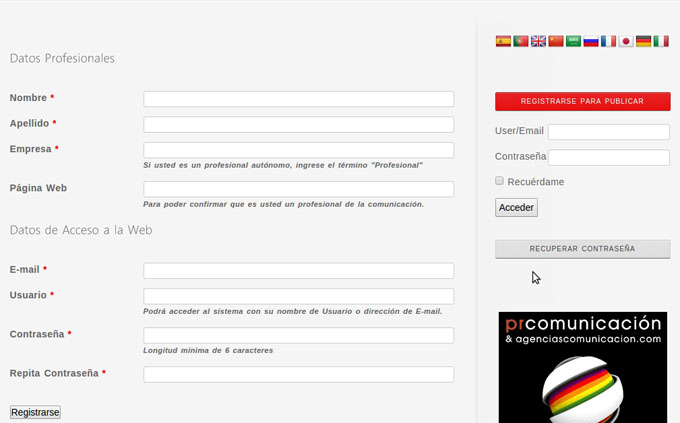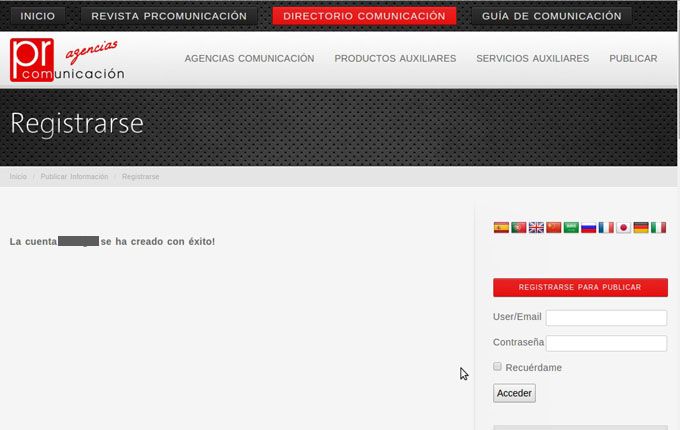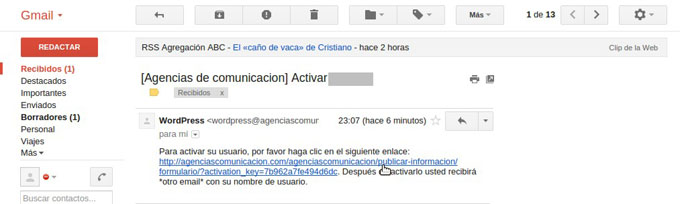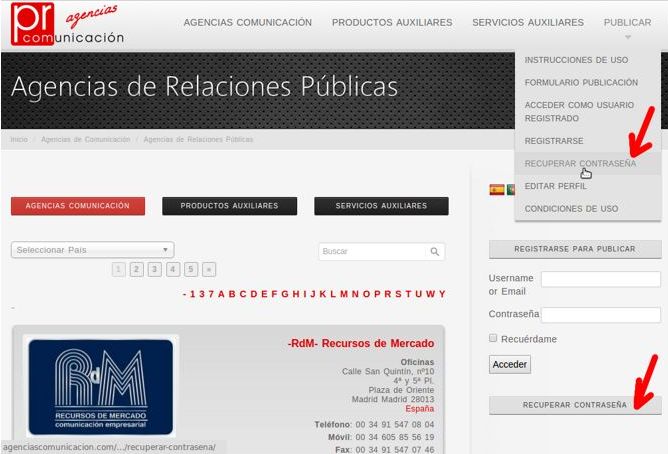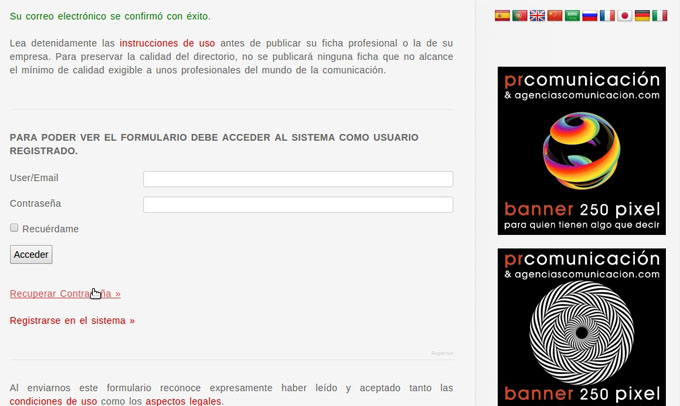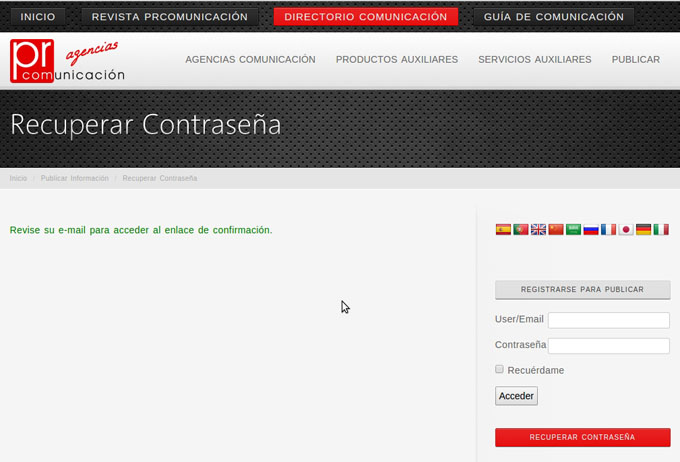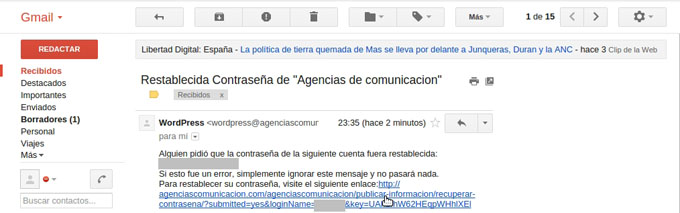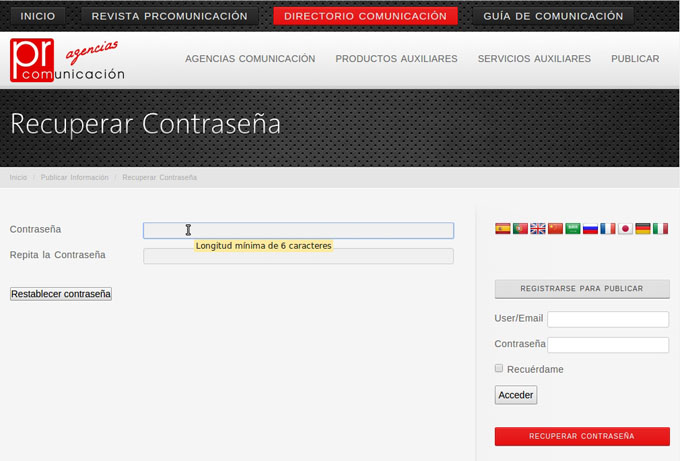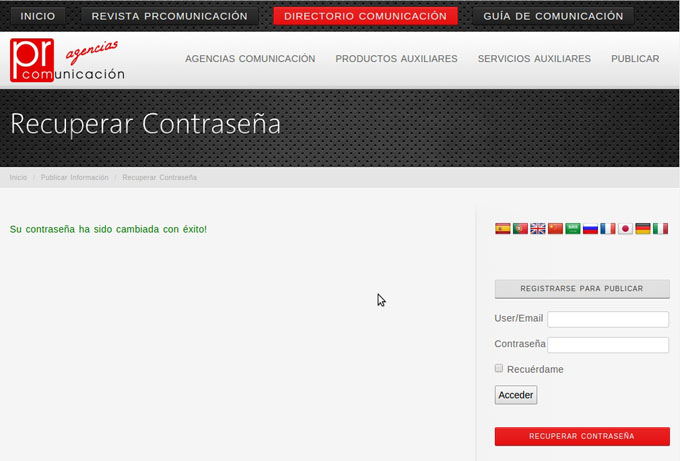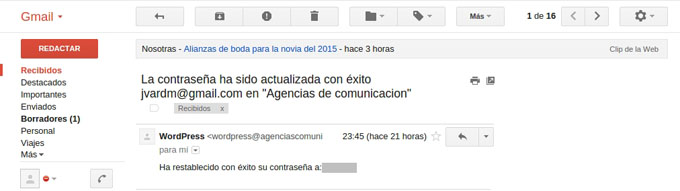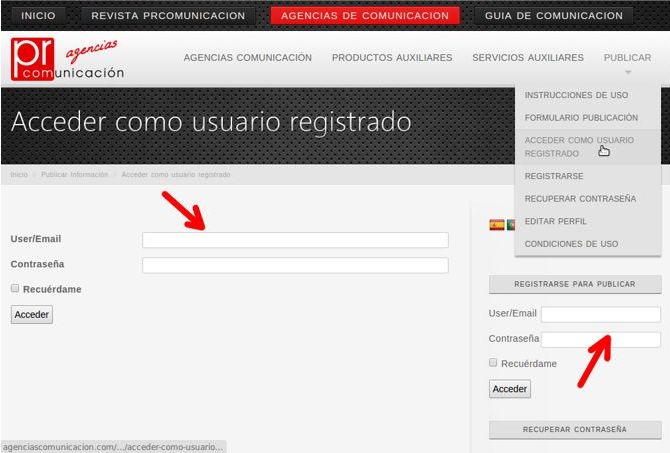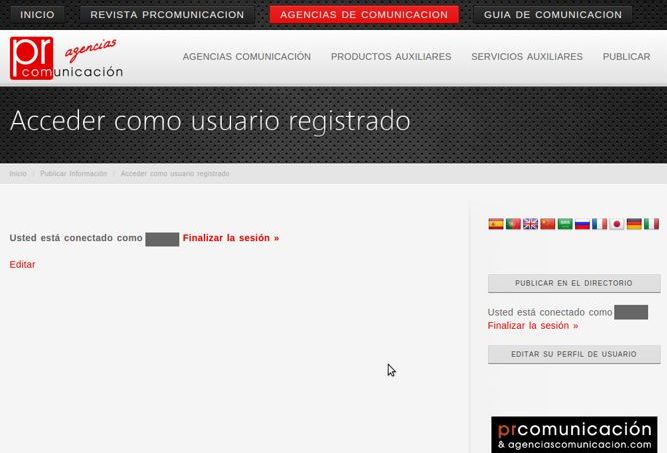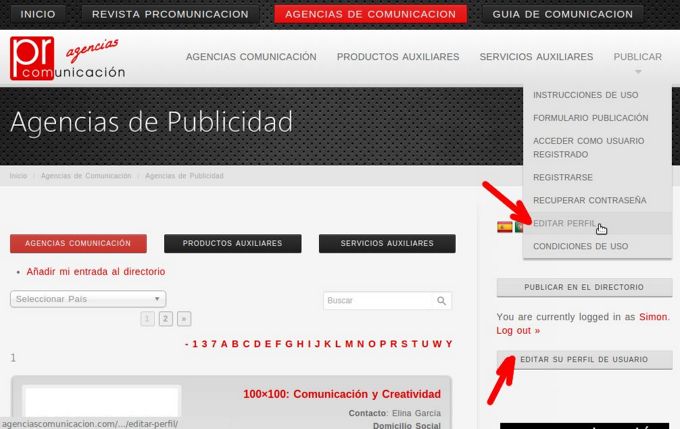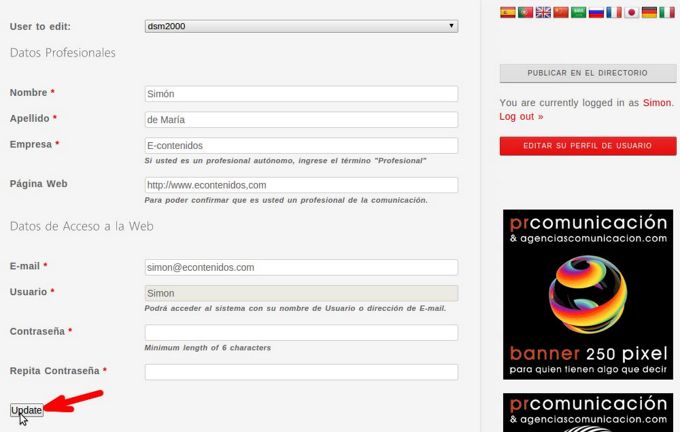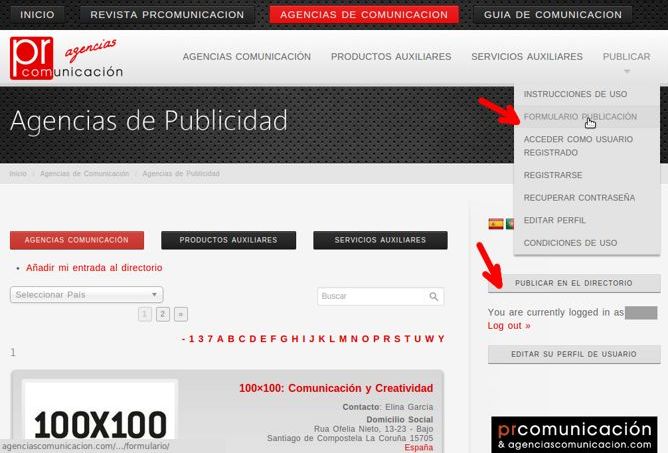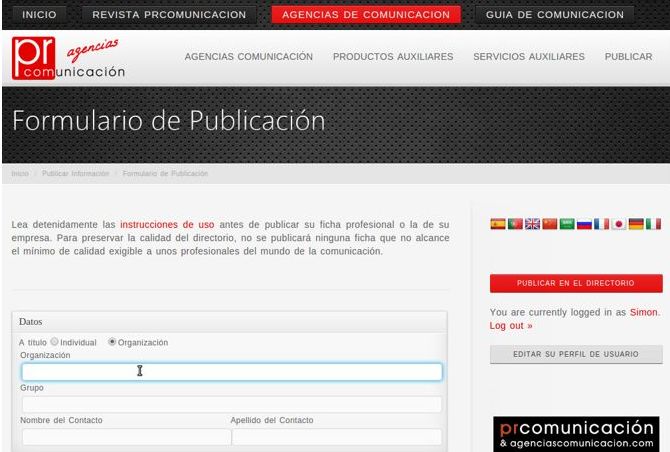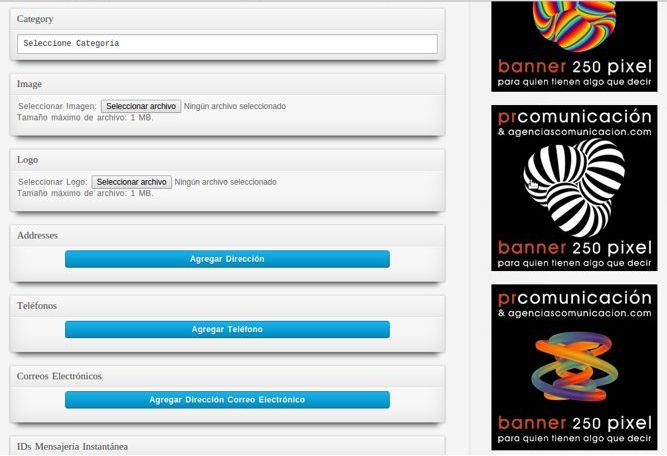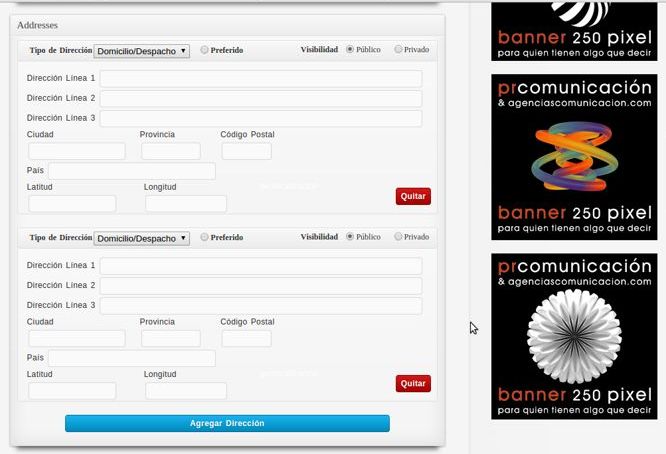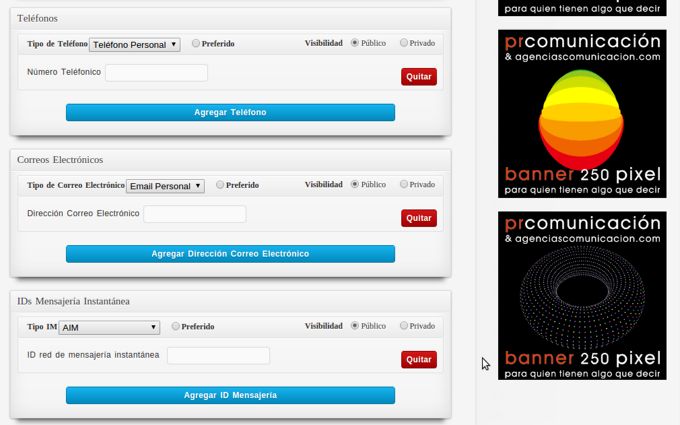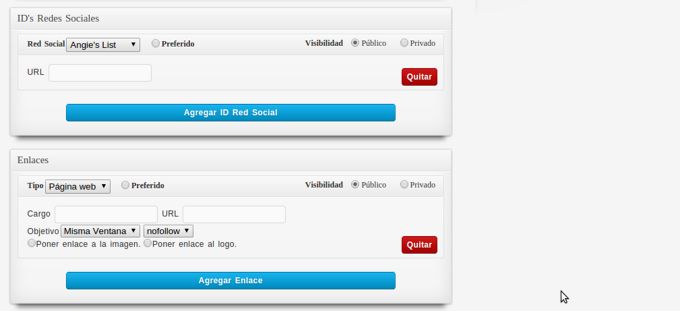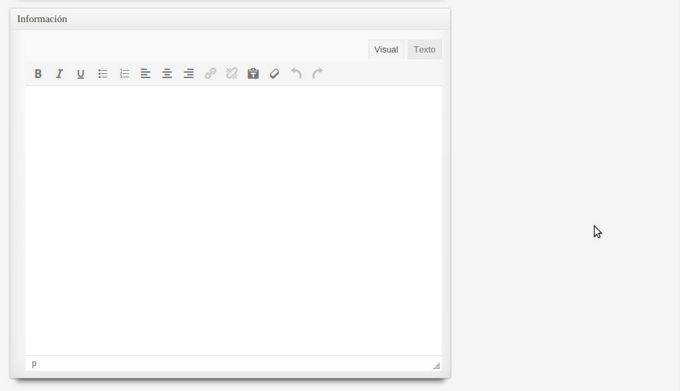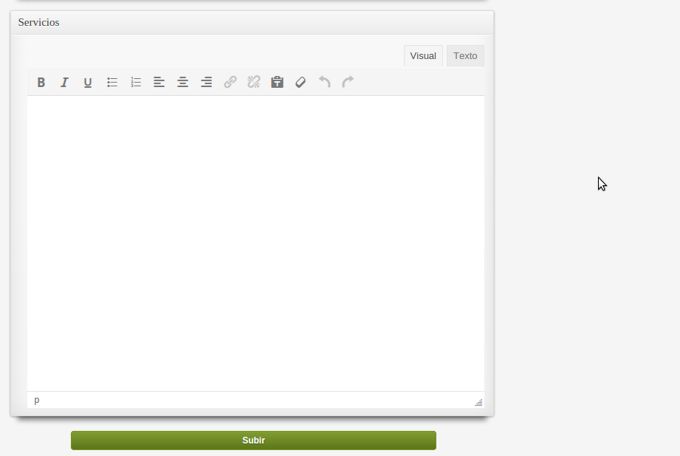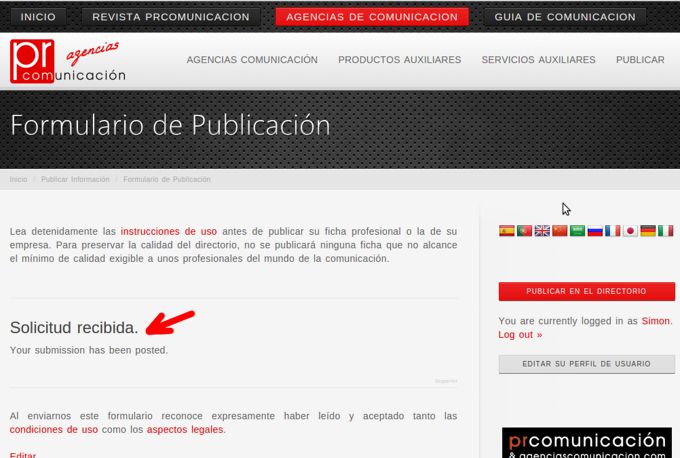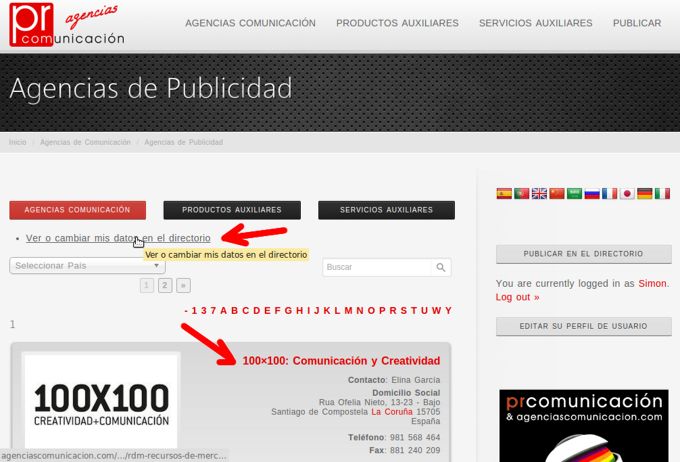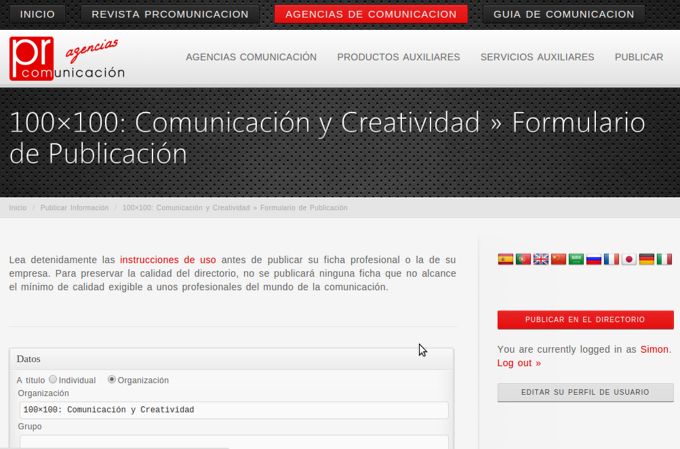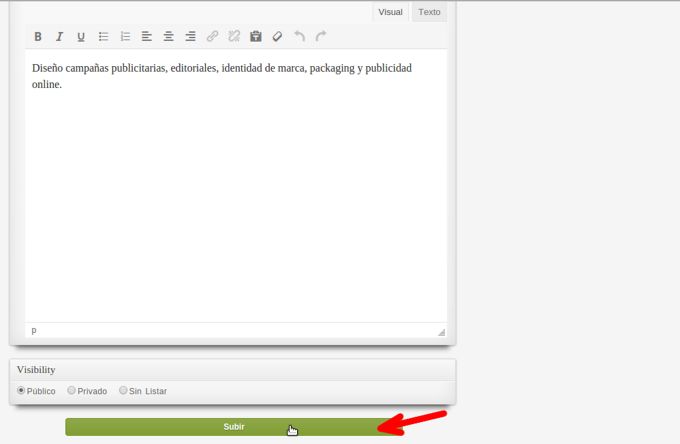Condiciones de uso.
Es conveniente que lea las “CONDICIONES DE USO” antes de iniciar el proceso de inclusión de su información en el directorio.
Para poder proponer la inclusión de sus datos profesionales, los de su empresa o agencia en el directorio, debe acceder al sistema como usuario registrado.
1º Registrarse en el sistema.
Registrarse en el sistema
(si ya es usuario registrado pase al punto 3)
a.- Vaya a «PUBLICAR» – «REGISTRARSE» o, en cualquier sección del directorio, pulse sobre el botón «REGISTRARSE PARA PUBLICAR» que encontrará en la barra lateral derecha:
b.- Rellene todos los datos de registro y pulse sobre el botón «REGISTRARSE». Los marcados con un asterisco rojo son obligatorios:
Si todos los datos que ha introducido son correctos, recibirá el mensaje «La cuenta XXXX se ha creado con éxito»:
c.- En unos minutos recibirá un mensaje en la cuenta de e-mail que haya introducido en el punto «b». Pulse en el enlace «http://..» para activar su cuenta:
d.- Si todo el proceso ha sido correcto recibirá el siguiente mensaje:
2º Recuperar contraseña.
Recuperar contraseña
a.- Click sobre «PUBLICAR» «RECUPERAR CONTRASEÑA» o en la barra lateral derecha haga click sobre el botón «RECUPERAR CONTRASEÑA».
También puede recuperar su contraseña directamente desde el formulario de publicación: «PUBLICAR» «FORMULARIO PUBLICACIÓN»
b.- Introduzca su nombre de usuario o email «Usuario o Email». Pulse sobre el botón «Obtener nueva contraseña».
Espere hasta obtener el mensaje: «revise su e-mail para acceder al enlace de confirmación».
c.- Acceda a su correo electrónico y pulse sobre el enlace para confirmar el proceso de restablecimiento de contraseña.
d.- Introduzca su nueva contraseña dos veces para evitar posibles errores.
Espere a recibir un mensaje de confirmación de cambio de contraseña.
Usted también recibirá un mensaje de confirmación vía e-mail.
3º Acceder al sistema como usuario registrado.
Acceder al sistema como usuario registrado
(si ya ha accedido al sistema como usuario registrado pase al punto 5)
a.- Vaya a «PUBLICAR» – «ACCEDER COMO USUARIO REGISTRADO» o, en la barra lateral derecha, en cualquier sección del directorio introduzca su nombre de usuario o e-mail y su contraseña:
Una vez que haya accedido al sistema recibirá el siguiente mensaje:
4º Modificar sus datos de usuario.
Modificar sus datos de usuario
a.- Pulse sobre «PUBLICAR» – «EDITAR PERFIL» o haga Click sobre el botón «PUBLICAR EN EL DIRECTORIO»
b.- Cuando haya hecho los cambios que estime oportunos pulse sobre el botón «Update»
5º Incluir datos en el directorio.
Incluir datos en el directorio
a.- Diríjase a «PUBLICAR»»FORMULARIO PUBLICACIÓN» o en la barra lateral derecha haga click sobre el botón «PUBLICAR EN EL DIRECTORIO»
b.- En la primera ficha “Datos” deberá escoger si los datos que va a introducir pertenecen a una persona física «individual» o a una empresa «Organización». El campo “Organización” es obligatorio y es conveniente que incluya una persona de contacto. En caso de que la información sea de una persona física, los campos «Nombres» y «Apellidos» son obligatorios.
Seleccione las categorías y países en los que desea que aparezca su ficha de agencia. Escoja una o dos categorías. Si su agencia tiene que estar en más de dos categorías del apartado «AGENCIAS COMUNICACIÓN», su agencia es una agencia de servicios plenos, que tienen su propia categoría»AGENCIA DE SERVICIOS PLENOS». Si su agencia dispone de oficinas en más de un país, deberá abrir una ficha para cada país en el que su agencia desarrolle su actividad.
Añada el logotipo de su empresa o agencia (es obligatorio), para ello en la ficha «Logo», presione sobre el botón “Seleccionar archivo” se abrirá el navegador de su ordenador donde podrá elegir la imagen que haya preparado con anterioridad. Es muy importante que la imagen sea de 225 x 150 pixel, esté en formato jpg, png o gif y no pese más de 1 MB.
A partir de aquí, para desplegar las diferentes fichas haga clic sobre las barras de color azul “Agregar Dirección”. Una vez abierta la ficha, encontrará un cuadro desplegable, seleccione el tipo que mejor se ajuste a la información que quiere introducir y rellene los campos que crea oportunos. Puede pulsar la barra añadir tantas veces como considere necesario. Por ejemplo, si su agencia tiene la central en Madrid y dispone de sucursales en Valencia y Barcelona, tendrá que “Añadir Dirección” tres veces; en la primera seleccionará “Central” en la barra desplegable, en las dos siguientes seleccionará “Dirección”. Si desea eliminar alguna de ellas, solo tiene que pulsar sobre el botón rojo «Quitar».
Introduzca números de teléfono, fax, teléfonos móviles de contacto, direcciones de correo electrónico y cuentas de mensajería instantánea y de telefonía IP. Los email globales de la agencia o profesionales que introduzca en esta sección están a salvo de “robots data miner”.
Escoja las redes sociales en las que su agencia tiene presencia. Si echa de menos alguna red social, por favor, comuníquenoslo para que podamos incluirla.
Por lo menos es obligatorio un enlace Web a la página de su agencia. Si Ud. todavía no dispone de página Web, espere a tenerla, para proponer su agencia en este directorio. En el caso de profesionales es suficiente con un blog o los enlaces a redes sociales.
En la sección “Información” incluya la información más relevante sobre usted, su agencia o su empresa.
En la sección servicios debe incluir información sobre los productos y servicios que ofrece usted o su empresa. También puede incluir imágenes y vídeos de YouTube, para ello pegue la imagen que desea introducir o el enlace a su vídeo de YouTube.
c.- Haga click sobre el botón «Subir»
d.- Haga click sobre el botón «Subir», por un momento verá el siguiente mensaje «Espere su solicitud está siendo procesada», una vez que su entrada haya sido procesada con éxito recibirá el siguiente mensaje «Solicitud recibida»
Espere hasta que sea aprobado.
6º Editar su ficha para cambiar los datos en el directorio.
Editar su ficha para cambiar los datos en el directorio
a. Acceda al sistema con el usuario registrado que en su día introdujo los datos en el directorio. Si no sabe quien realizó la entrada, regístrese en el sistema con cualquiera de los e-mails que hay en el apartado «Correos Electrónicos» en la ficha cuyos datos desea editar. Ej.: Si en la ficha de su agencia aparece el e-mail info@suempresa.com, regístrese en el sistema con dicho correo info@suempresa.com. Si recibe un mensaje de que ya hay un usuario registrado con ese correo, acuda al punto 3º Recuperar contraseña.
Una vez dentro del sistema diríjase a su ficha o la de su agencia:
a.1.- Pulse sobre «Ver o cambiar mis datos en el directorio» …
a.2.- … o pulse sobre el nombre de su agencia para dirigirse a su entrada individual y, una vez allí, haga click en «Editar Entrada».
b.- Revise sus datos o los de su agencia y haga los cambios que estime oportunos.
c.- Una vez haya finalizado, haga click sobre el botón «Subir».
d.- Espere hasta recibir el siguiente mensaje «Solicitud recibida»
Para resolver cualquier duda o problema, póngase en contacto con nosotros, estamos para ayudarles: soporte@prcomunicacion.com